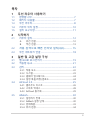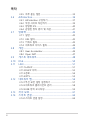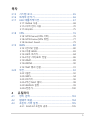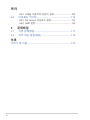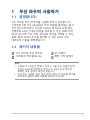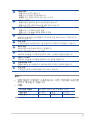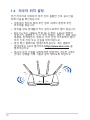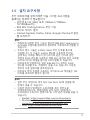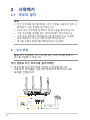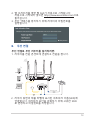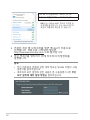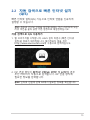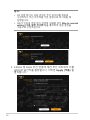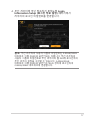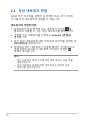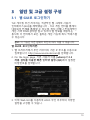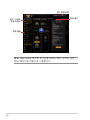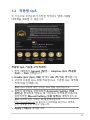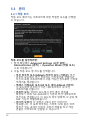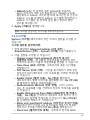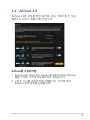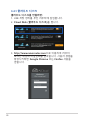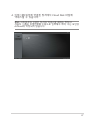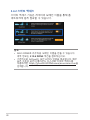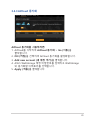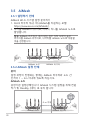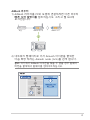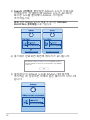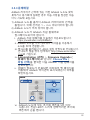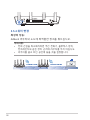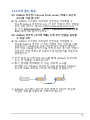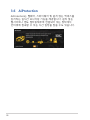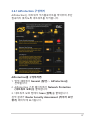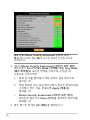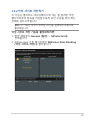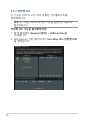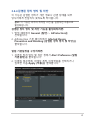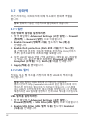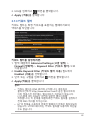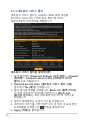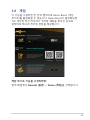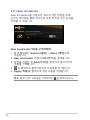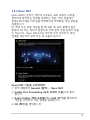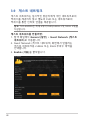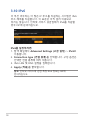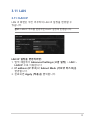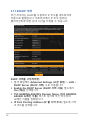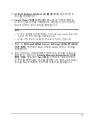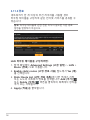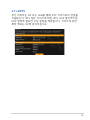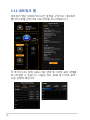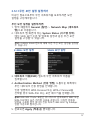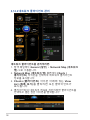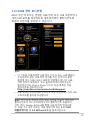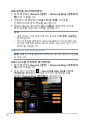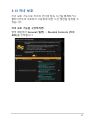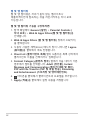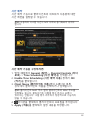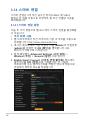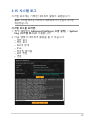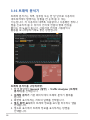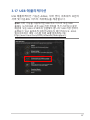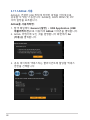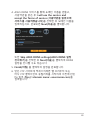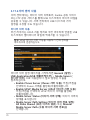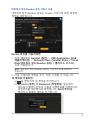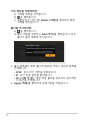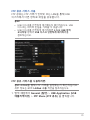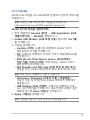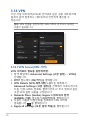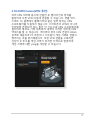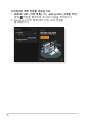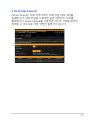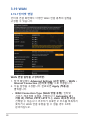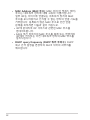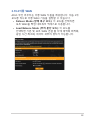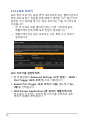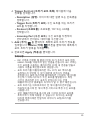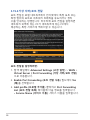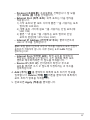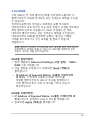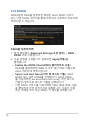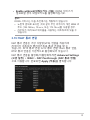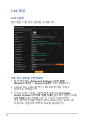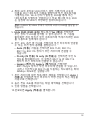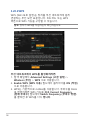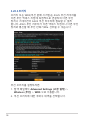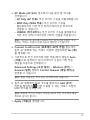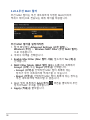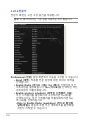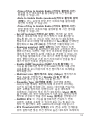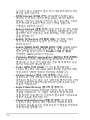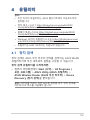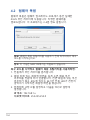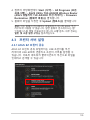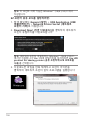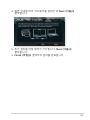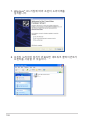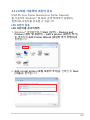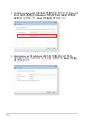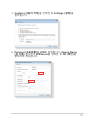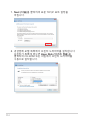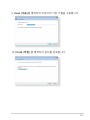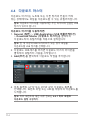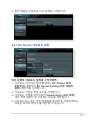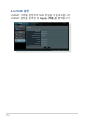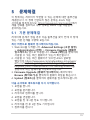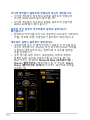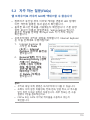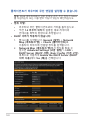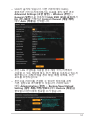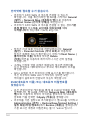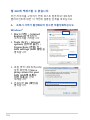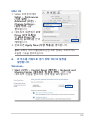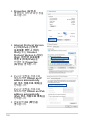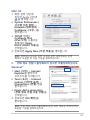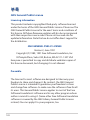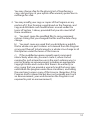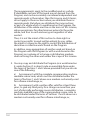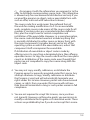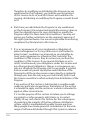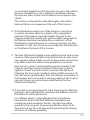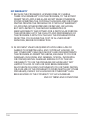Asus TUF Gaming AX4200 User manual
- Category
- Routers
- Type
- User manual
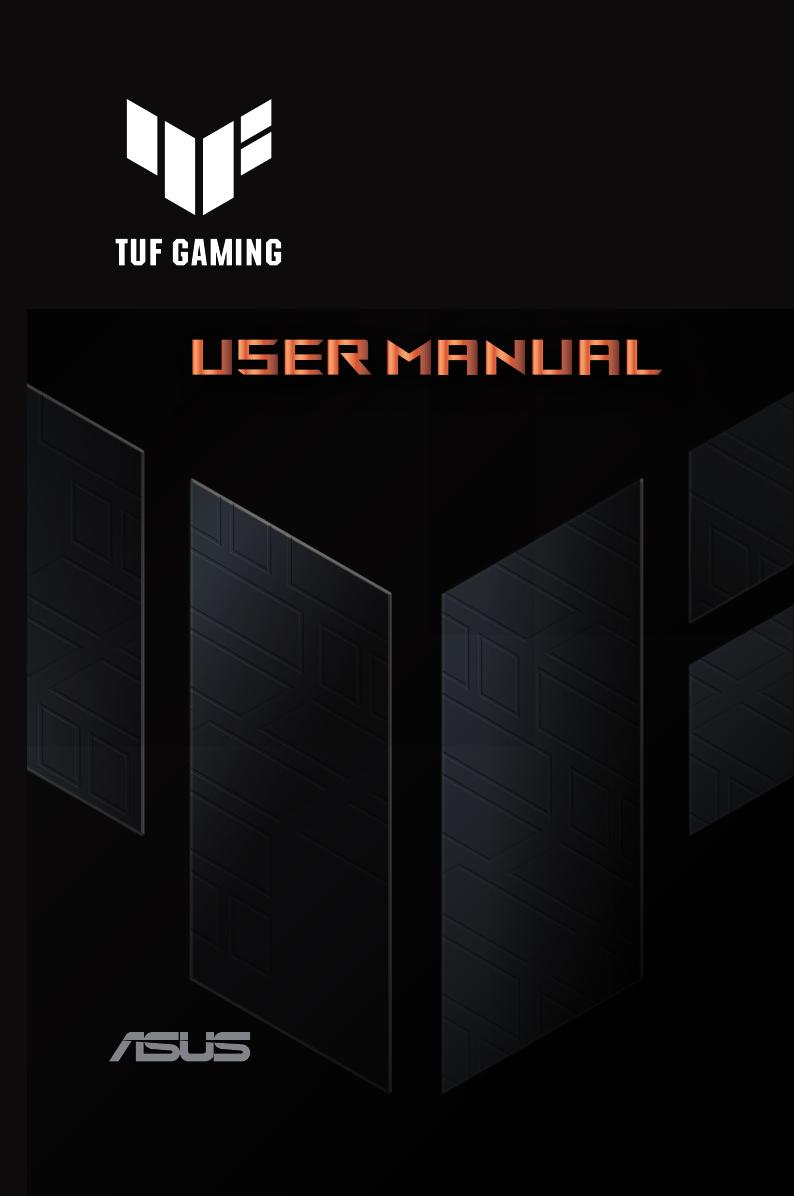
K22389
TUF 게이밍 AX4200 무선 라우터
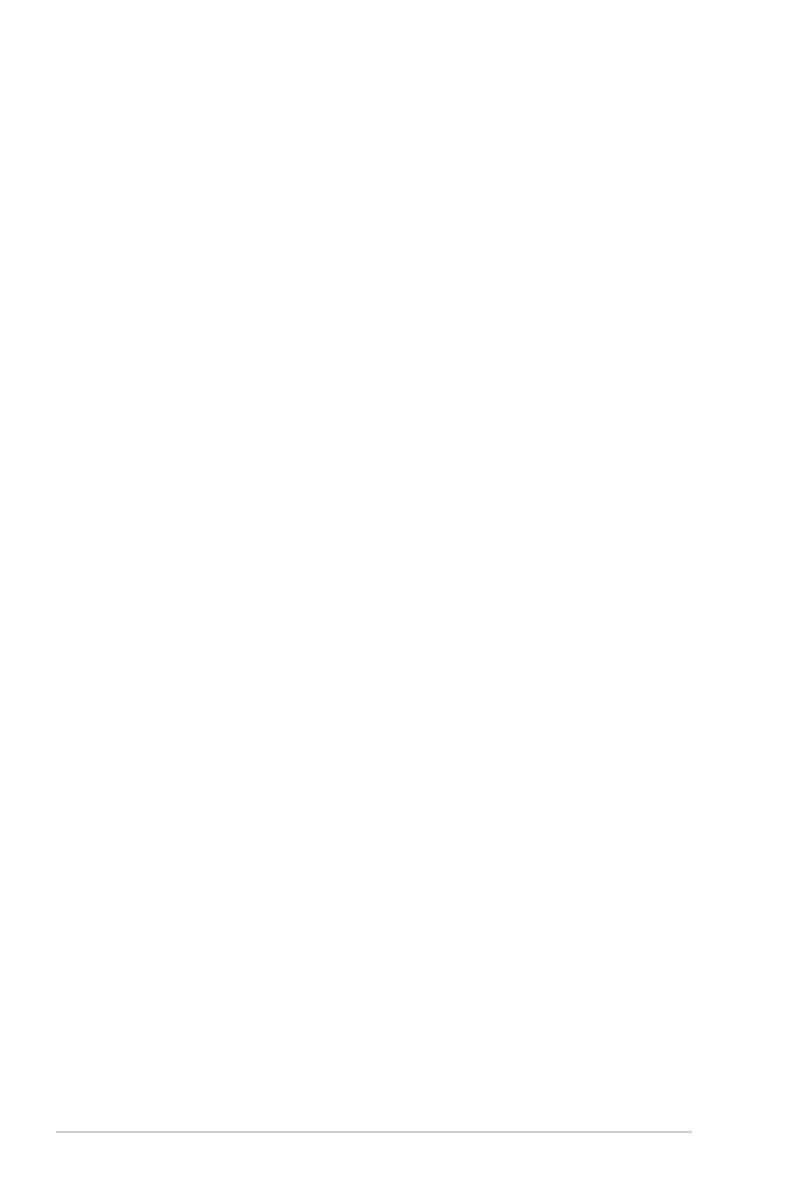
2
Copyright © 2023 ASUSTeK Computer Inc. 모든 권리는 당사가
소유합니다.
ASUSTeK Computer Inc. (“ASUS”)의 명시적 서면 승인을 얻지 않을
경우, 백업을 위해 구매자가 보관하는 문서를 제외하고, 이 설명서와 이
설명서에서 설명된 제품과 소프트웨어의 어떤 부분도 어떤 형태로든 또는
어떤 방식으로든 복제, 전송, 필사될 수 없고, 검색 시스템에 저장될 수
없으며 어떤 언어로도 번역될 수 없습니다.
다음의 경우 제품 보증 또는 서비스가 연장되지 않습니다. (1) ASUS로부터
수리, 변경 또는 교체에 서면 허가가 없는 상태에서 제품을 수리, 변경 또는
교체하거나 (2) 제품의 일련 번호가 지워지거나 없어진 경우.
ASUS는 이 설명서를 상품성 또는 특정 목적에 대한 적합성에 대한 묵시적
보증 또는 조건을 포함하여 어떤 종류의 명시적 또는 묵시적 보증도 없이 “
있는 그대로” 제공합니다. 어떤 경우에도 ASUS, 그 임원, 중역, 직원 또는
대리점은 이 설명서 또는 제품의 일체의 결함 또는 오류로 인한 어떤
간접적, 특수한, 우발적 또는 결과적 손해(이윤 손실, 사업 손실, 사용 손실
또는 데이터 소실, 영업 중단 등)에 대해서도 책임지지 않으며, ASUS가
그러한 손해의 가능성에 대해 경고를 받았다 하더라도 책임지지 않습니다.
이 설명서에 포함된 규격과 정보는 참고용으로만 제공되며, 예고 없이
언제든지 변경될 수 있으며 따라서 ASUS의 약속으로 해석되면 안 됩니다.
ASUS는 이 설명서와 이 설명서에서 설명되는 제품과 소프트웨어에서
나타날 수 있는 일체의 오류 또는 부정확함에 대해서 어떤 책임도 지지
않습니다.
이 설명서에 나와 있는 제품 이름과 회사 이름은 각 회사의 등록 상표 또는
저작권일 수도 있고 아닐 수도 있으며, 권리 침해에 대한 의도가 없이 식별
또는 설명을 위해서만 사용되며, 또한 소유자에게 이롭게 사용됩니다.
K22389
초판
9월 2023
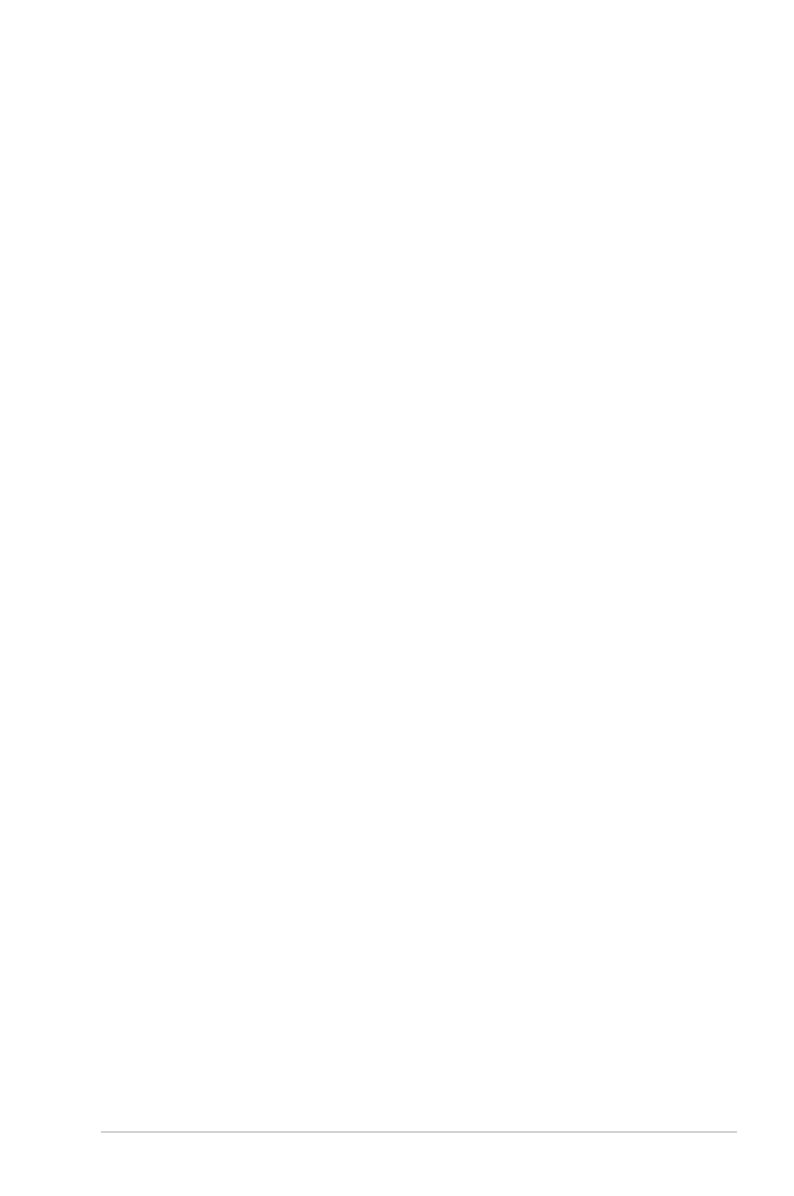
3
목차
1 무선 라우터 사용하기
1.1 환영합니다! .............................................................................. 7
1.2 패키지 내용물 .........................................................................7
1.3 무선 라우터 ..............................................................................8
1.4 라우터 위치 설정 ................................................................ 10
1.5 설치 요구사항 ...................................................................... 11
2 시작하기
2.1 라우터 설치 ........................................................................... 12
A. 유선 연결 ........................................................................... 12
B. 무선 연결 ........................................................................... 13
2.2
자동 검색으로 빠른 인터넷 설치(QIS) ............. 15
2.3 무선 네트워크 연결 ........................................................... 18
3 일반 및 고급 설정 구성
3.1 웹 GUI로 로그인하기 ........................................................ 19
3.2 적응형 QoS ........................................................................... 21
3.3 관리 .......................................................................................... 22
3.3.1 작동 모드 ........................................................................... 22
3.3.2 시스템 ................................................................................. 23
3.3.3 펌웨어 업그레이드 ......................................................... 24
3.3.4 설정 복원/저장/업로드 ................................................. 24
3.4 AiCloud 2.0 ........................................................................... 25
3.4.1 클라우드 디스크 ............................................................. 26
3.4.2 스마트 액세스 .................................................................. 28
3.4.3 AiCloud 동기화 ............................................................... 29
3.5 AiMesh .................................................................................... 30
3.5.1 설정하기 전에 .................................................................. 30
3.5.2 AiMesh 설정 단계 .......................................................... 30
3.5.3 문제해결 ............................................................................. 33
3.5.4 위치 변경 ........................................................................... 34
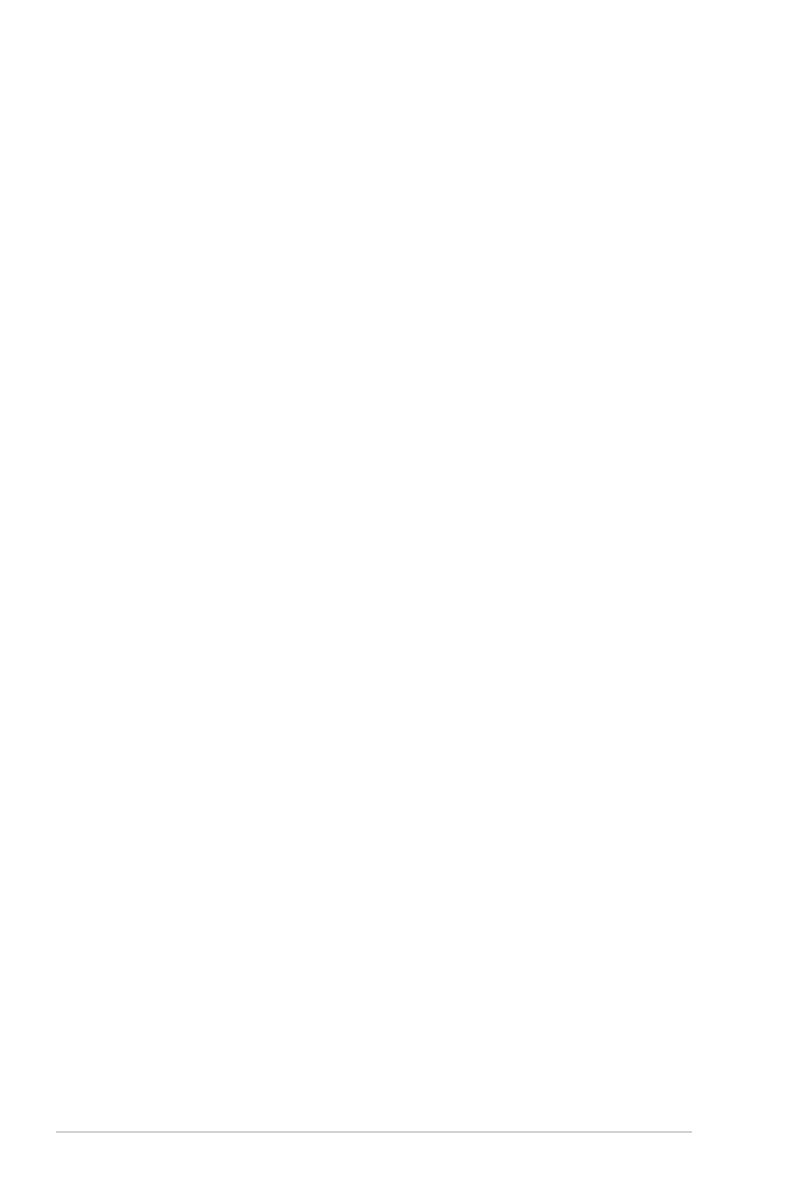
4
3.5.5 자주 묻는 질문 ................................................................ 35
3.6 AiProtection .......................................................................... 36
3.6.1 AiProtection 구성하기 .................................................. 37
3.6.2 악성 사이트 차단하기 ................................................... 39
3.6.3 양방향 IPS ......................................................................... 40
3.6.4 감염된 장치 방지 및 차단 ........................................... 41
3.7 방화벽 ..................................................................................... 42
3.7.1 일반 ...................................................................................... 42
3.7.2 URL 필터 ............................................................................ 42
3.7.3 키워드 필터....................................................................... 43
3.7.4 네트워크 서비스 필터 ................................................... 44
3.8 게임 .......................................................................................... 45
3.8.1 Gear Accelerator............................................................. 46
3.8.2 Open NAT ......................................................................... 47
3.9 게스트 네트워크 .................................................................. 48
3.10 IPv6 ........................................................................................... 50
3.11 LAN .......................................................................................... 51
3.11.1 LAN IP ................................................................................. 51
3.11.2 DHCP 서버 ........................................................................ 52
3.11.3 경로 ...................................................................................... 54
3.11.4 IPTV ...................................................................................... 55
3.12 네트워크 맵 ........................................................................... 56
3.12.1 무선 보안 설정 설정하기 ............................................ 57
3.12.2 네트워크 클라이언트 관리 ......................................... 58
3.12.3 USB 장치 모니터링 ........................................................ 59
3.13 자녀 보호 ............................................................................... 61
3.14 스마트 연결 ........................................................................... 64
3.14.1 스마트 연결 설정 ............................................................ 64
목차
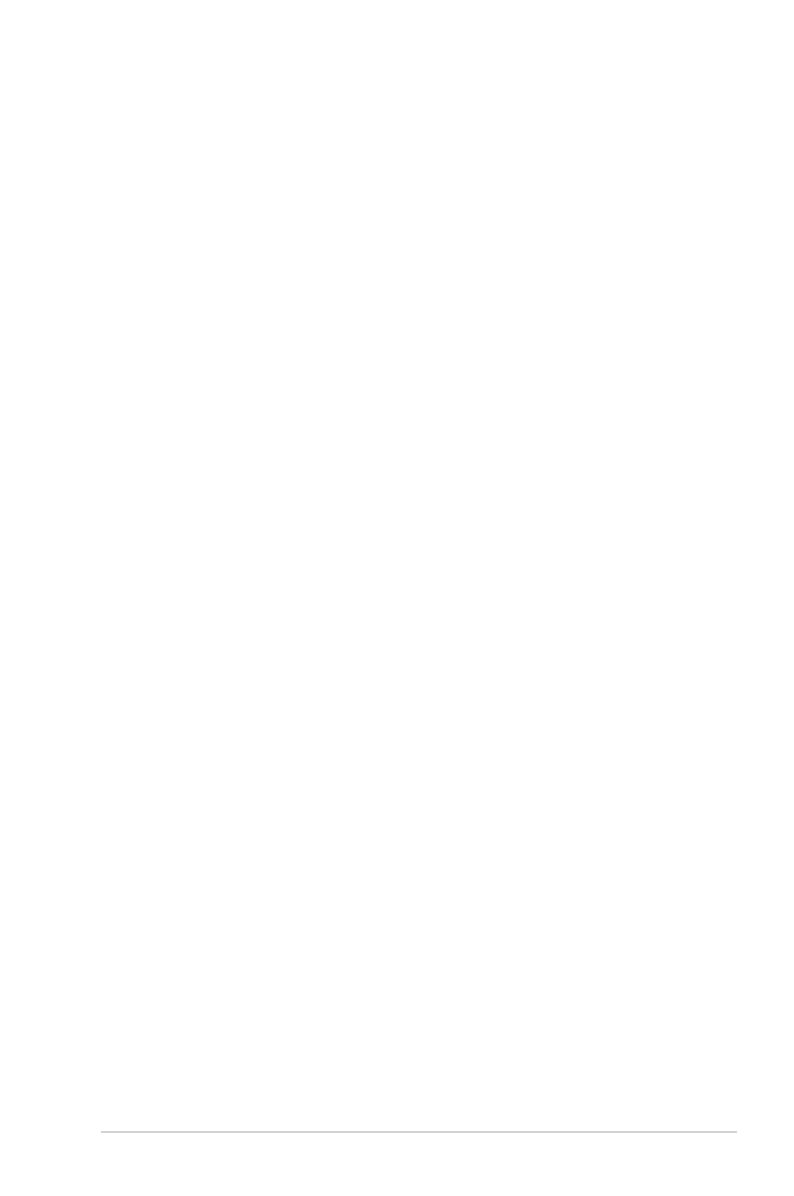
5
3.15 시스템 로그 ........................................................................... 65
3.16 트래픽 분석기 ...................................................................... 66
3.17 USB 애플리케이션 .............................................................. 67
3.17.1 AiDisk 사용 ....................................................................... 68
3.17.2 서버 센터 사용 ................................................................ 70
3.17.3 3G/4G .................................................................................. 75
3.18 VPN .......................................................................................... 76
3.18.1 VPN Server(VPN 서버) ................................................. 76
3.18.2 VPN Fusion(VPN 퓨전) ................................................ 77
3.18.3 Instant Guard ................................................................... 79
3.19 WAN ........................................................................................ 80
3.19.1 인터넷 연결....................................................................... 80
3.19.2 이중 WAN .......................................................................... 83
3.19.3 포트 트리거....................................................................... 84
3.19.4 가상 서버/포트 전달 ..................................................... 86
3.19.5 DMZ ..................................................................................... 89
3.19.6 DDNS .................................................................................. 90
3.19.7 NAT 통과 연결 ................................................................. 91
3.20 무선 .......................................................................................... 92
3.20.1 일반 ...................................................................................... 92
3.20.2 WPS...................................................................................... 94
3.20.3 브리지 ................................................................................. 96
3.20.4 무선 MAC 필터 ............................................................... 98
3.20.5 RADIUS 설정 .................................................................... 99
3.20.6 전문가 ...............................................................................100
4 유틸리티
4.1 장치 검색 .............................................................................103
4.2 펌웨어 복원 .........................................................................104
4.3 프린터 서버 설정 .............................................................. 105
4.3.1 ASUS EZ 프린터 공유 .................................................105
목차

6
4.3.2 LPR을 사용하여 프린터 공유 ................................... 109
4.4 다운로드 마스터 ................................................................114
4.4.1 Bit Torrent 다운로드 설정 ......................................... 115
4.4.2 NZB 설정 .........................................................................116
5 문제해결
5.1 기본 문제해결 ....................................................................117
5.2 자주 하는 질문(FAQ) .......................................................119
부록
서비스 및 지원 ................................................................................. 137
목차
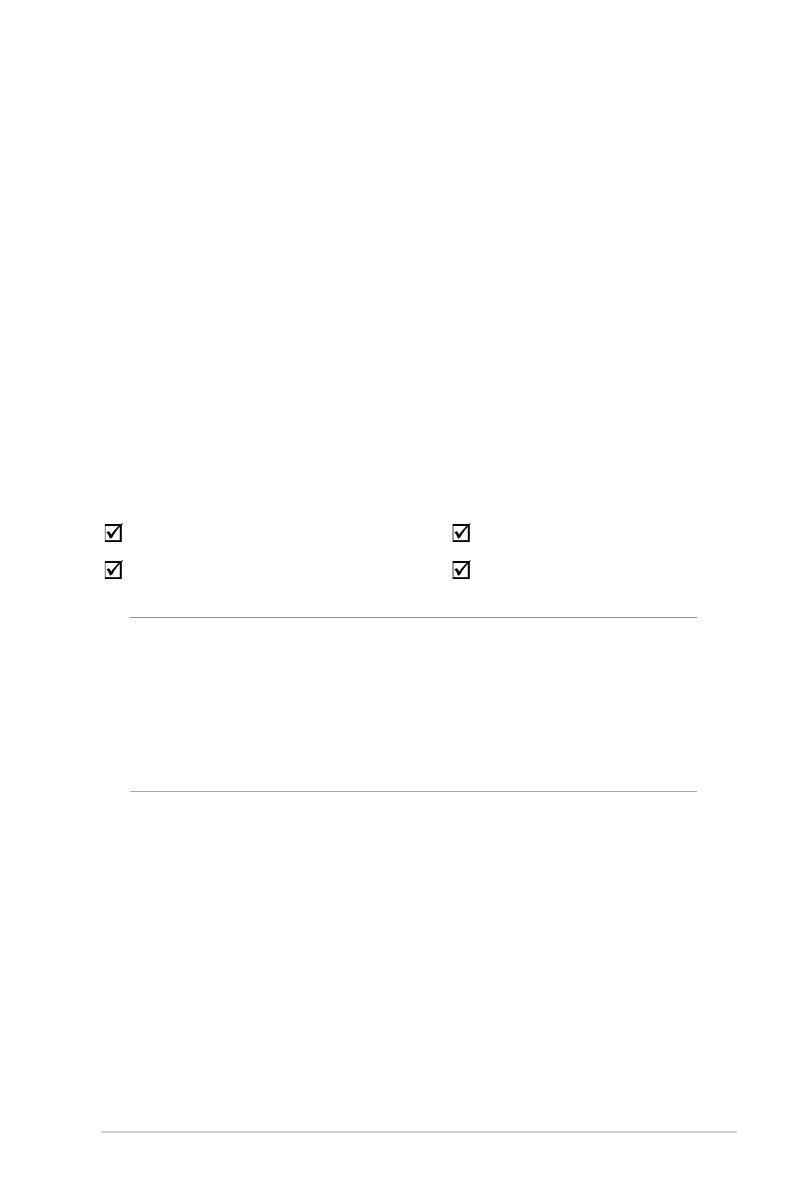
7
1 무선 라우터 사용하기1 무선 라우터 사용하기
1.1 환영합니다!
TUF 게이밍 무선 라우터를 구입해 주셔서 감사합니다!
스타일리시한 TUF-AX4200은 타의 추종을 불허하는 동시
무선 HD 스트리밍이 가능한 2.4GHz 및 5GHz 듀얼 밴드,
연중무휴 24시간 내내 파일을 공유할 수 있는 SMB 서버,
UPnP AV 서버, FTP 서버, 300,000 세션을 처리할 수 있는
용량, 최대 70%의 전기를 절약할 수 있는 ASUS 그린
네트워크 기술을 채택했습니다.
1.2 패키지 내용물
참고:
• 누락되거나 파손된 항목이 있거나 기술 또는 지원에 관한
문의는 ASUS에 연락하여 주십시오. ASUS 지원 핫라인
목록은 사용 설명서 뒷면에 있습니다.
• 수리 또는 교체와 같은 차후 보증 서비스가 필요할 경우를
대비하여 원래의 포장 재료를 보관해 두십시오.
TUF 게이밍 무선 라우터 AC 어댑터
네트워크 케이블(RJ-45) 빠른 시작 설명서
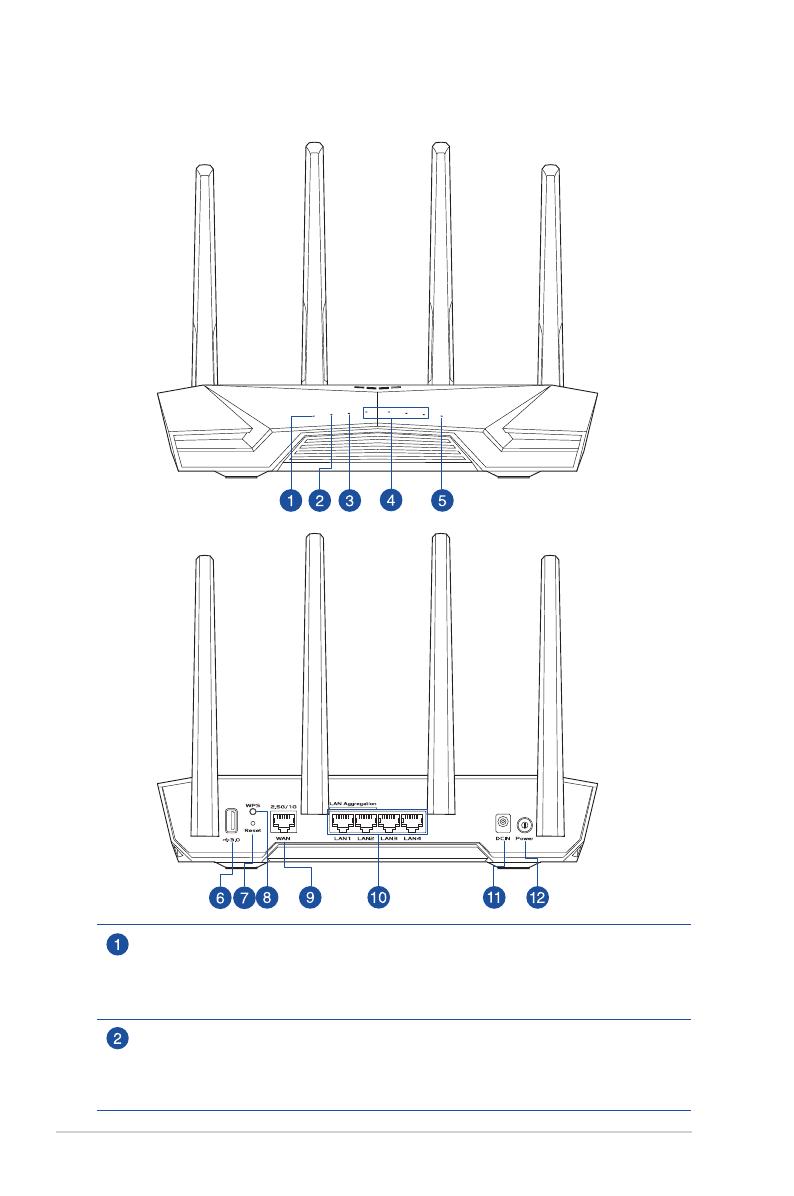
8
1.3 무선 라우터
전원 LED
꺼짐: 전원이 공급되지 않습니다.
켜짐: 장치가 준비되었습니다.
천천히 깜박임: 응급 복구 모드.
2.4GHz LED
꺼짐: 2.4GHz 신호가 없습니다.
켜짐: 무선 시스템이 준비되었습니다.
깜박임: 무선 연결로 데이터 송신 또는 수신 중.
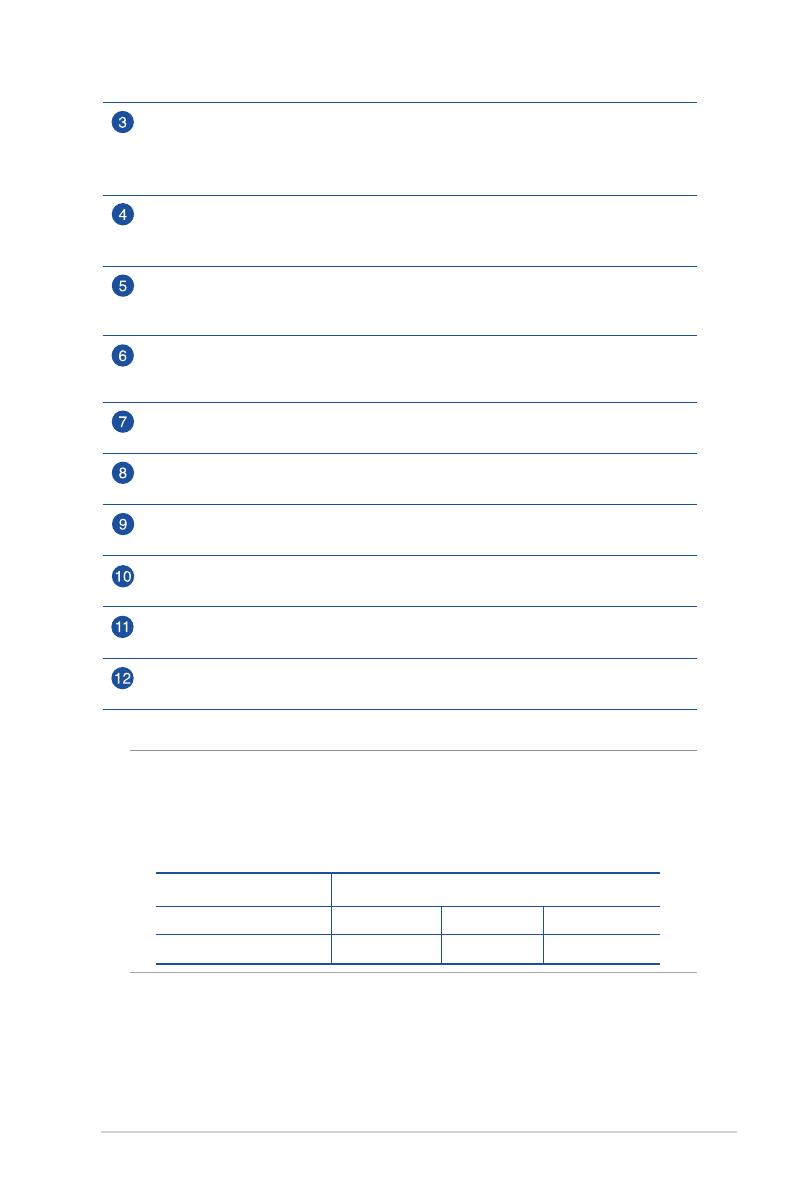
9
참고:
• 함께 제공된 어댑터만 사용하십시오. 다른 어댑터를 사용하면
장치가 파손될 수 있습니다.
• 사양:
DC 전원 어댑터 DC 출력: 최대 2.5A 전류에서 +12V
작동 온도 0~40oC보관 0~70oC
작동 습도 50~90% 보관 20~90%
5GHz LED
꺼짐: 5GHz 신호가 없습니다.
켜짐: 무선 시스템이 준비되었습니다.
깜박임: 무선 연결로 데이터 송신 또는 수신 중.
LAN 1~4 LED
꺼짐: 전원이 공급되지 않거나 실제 연결이 없습니다.
켜짐: 로컬 영역 네트워크(LAN)에 실제 연결이 있습니다.
2.5G / 1G WAN (Internet) LED
꺼짐: 2.5G / 1G WAN 연결이 없음.
켜짐: 2.5G / 1G WAN 포트에 실제로 연결됨.
USB 3.2 Gen 1 포트
USB 하드 디스크 또는 USB 플래시 드라이브와 같은 USB 3.2 Gen 1 호환 장치 이
포트에 삽입합니다.
리셋 버튼
이 버튼을 눌러 시스템을 공장 기본 설정으로 초기화하거나 복원할 수 있습니다.
WPS 버튼
버튼을 길게 누르면 WPS 마법사가 실행됩니다.
2.5G / 1G WAN (Internet) 포트
네트워크 케이블을 이 포트에 연결하여 2.5G / 1G WAN 연결을 설정합니다.
LAN 1~4 포트
네트워크 케이블을 이 포트에 연결하여 LAN 연결을 설정합니다.
전원(DCIN) 포트
번들로 제공된 AC 어댑터를 이 포트에 삽입하고 라우터 전원에 연결합니다.
전원 버튼
이 버튼을 누르면 시스템 전원을 켜거나 끌 수 있습니다.

10
1.4 라우터 위치 설정
무선 라우터와 네트워크 장치 간의 원활한 신호 송수신을
위해 다음을 확인하십시오:
• 네트워크 장치의 최대 무선 범위 내에서 중앙에 무선
라우터를 놓습니다.
• 장치를 금속 장애물과 직사 광선으로부터 멀리 놓습니다.
• 802.11g 또는 20MHz 전용 Wi-Fi 장치, 2.4GHz 컴퓨터
주변기기, 블루투스 기기, 무선 전화기, 변압기, 강력 모터,
형광등, 전자레인지, 냉장고, 기타 산업 기기로부터 멀리
두어 신호 간섭 또는 손실을 방지하십시오.
• 항상 최신 펌웨어로 업데이트하십시오. 최신 펌웨어
업데이트는 ASUS 웹사이트 http://www.asus.com 을
참조하십시오.
• 최고의 무선 신호를 보장하려면 탈부착이 가능한 4개의
안테나 방향을 아래 그림과 같이 향하도록 하십시오.
45°
45°
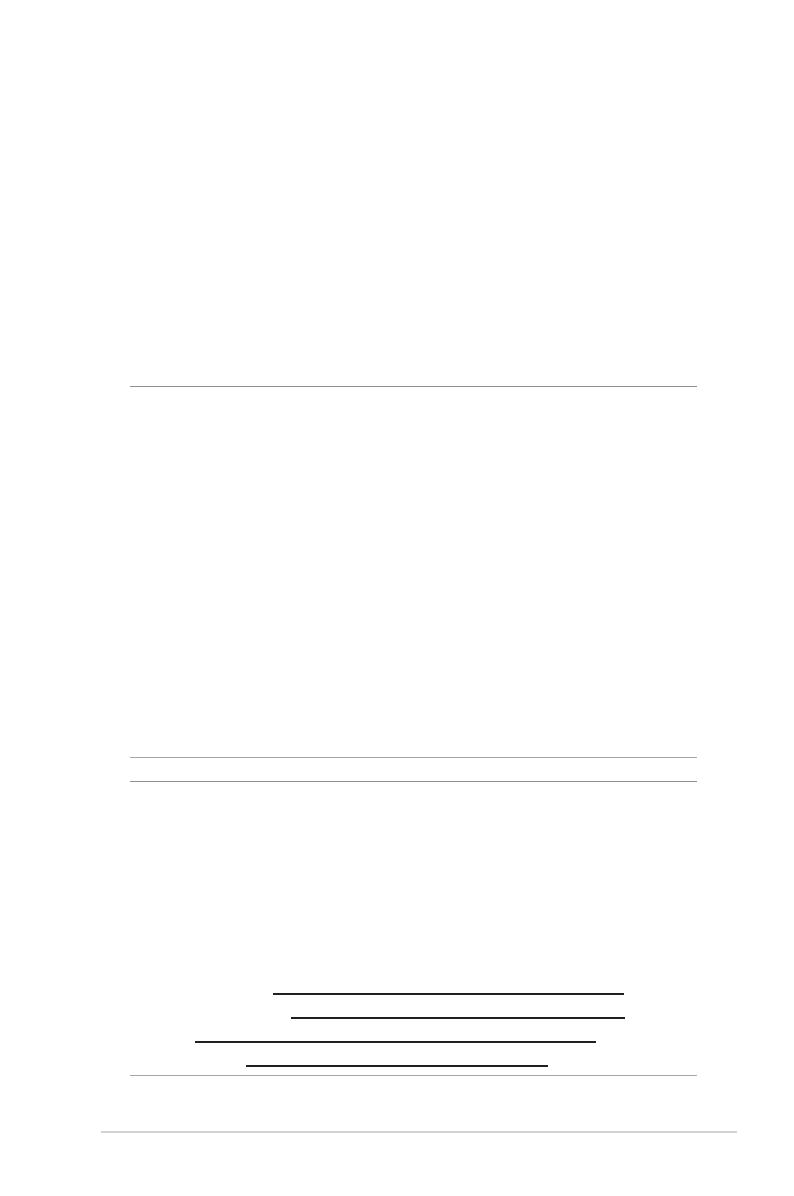
11
1.5 설치 요구사항
무선 네트워크를 설치하려면 다음 시스템 요구사항을
충족하는 컴퓨터가 필요합니다:
• 이더넷 RJ-45 (LAN) 포트 (10Base-T/100Base-
TX/1000BaseTX)
• IEEE 802.11a/b/g/n/ac/ax 무선 기능
• TCP/IP 서비스 설치
• Internet Explorer, Firefox, Safari, Google Chrome과 같은
웹 브라우저
참고:
• 컴퓨터에 내장된 무선 기능이 없으면 IEEE 802.11a/b/g/n/ac/
ax WLAN 어댑터를 컴퓨터에 설치하여 네트워크에 연결할 수
있습니다.
• 트라이 밴드 기술은 2.4GHz, 5GHz 무선 신호를 동시에
지원합니다. 이 기술은 2.4GHz 밴드를 사용하여 인터넷
검색 또는 이메일 메시지 읽기/쓰기와 같은 인터넷 관련
작업과 5GHz 밴드를 사용하여 영화 또는 음악과 같은 고화질
오디오/비디오 파일을 동시에 스트리밍할 수 있습니다.
• 네트워크에 연결하려는 일부 IEEE 802.11n 장치는 5GHz
밴드를 지원할 수도, 지원하지 않을 수도 있습니다. 사양은
장치의 사용 설명서를 참조하십시오.
• 네트워크 장치 연결에 사용하는 이더넷 RJ-45 케이블은 100
미터를 초과하지 않아야 합니다.
중요!
• 일부 무선 어댑터의 경우 802.11ax Wi-Fi AP에 연결할 때
문제가 있을 수 있습니다.
• 이러한 문제가 발생하면 드라이버를 최신 버전으로
업데이트하십시오. 제조업체의 공식 지원 사이트에서
소프트웨어 드라이버, 업데이트 및 기타 관련 정보를 얻을 수
있습니다.
• Realtek: https://www.realtek.com/en/downloads
• Mediatek: https://www.mediatek.com/products/
connectivity-and-networking/broadband-wi
• Intel: https://downloadcenter.intel.com/
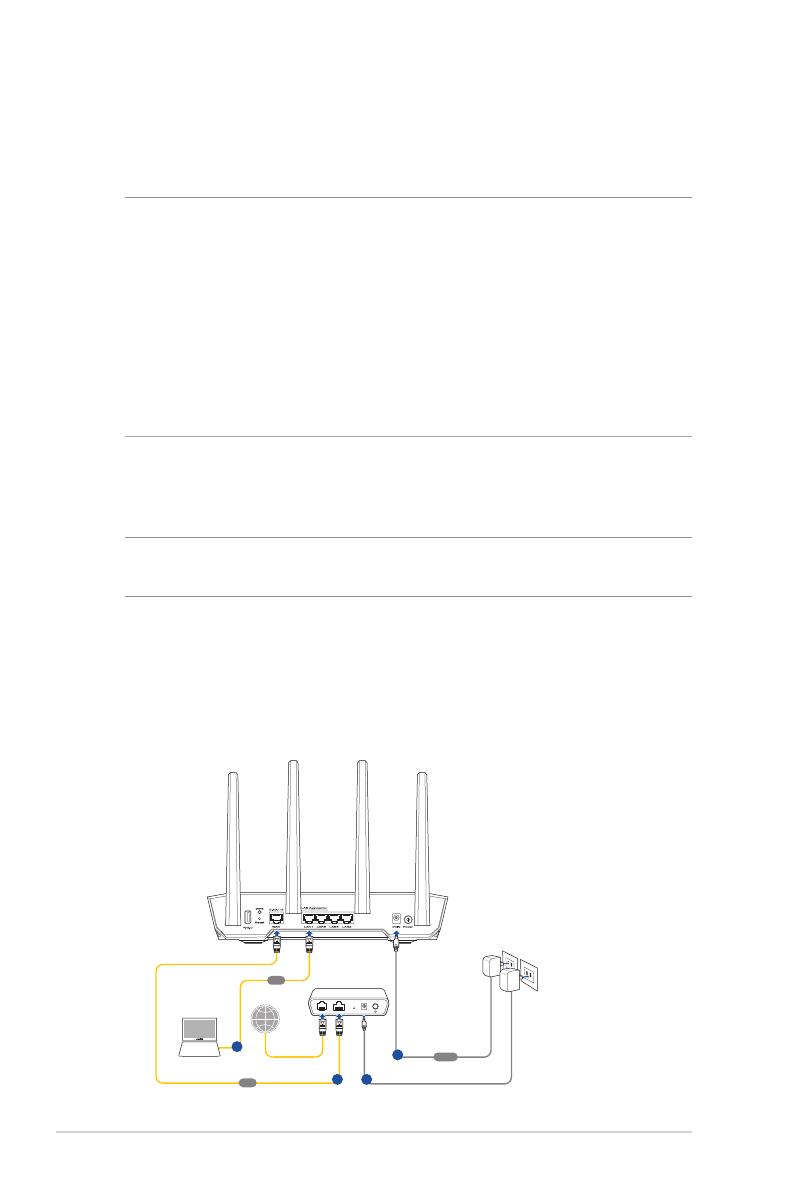
12
2.1 라우터 설치
중요!
• 무선 라우터를 설치할 때에는 유선 연결을 사용하여 설치 시
발생할 수 있는 문제를 방지하십시오.
• ASUS 무선 라우터를 설치하기 전에 다음을 확인하십시오:
• 기존 라우터를 교체할 경우 네트워크에서 분리하십시오.
• 기존 모뎀 설치에서 케이블/전선을 분리하십시오. 모뎀에
백업 배터리가 있으면 마찬가지로 제거하십시오.
• 케이블 모뎀과 컴퓨터를 재부팅하십시오(권장).
A. 유선 연결
참고: 유선 연결에는 직선 케이블 또는 교차 케이블 중에서
하나를 사용할 수 있습니다.
2 시작하기2 시작하기
유선 연결로 무선 라우터를 설치하려면:
1. 라우터를 전원 콘센트에 연결하고 전원을 켭니다.
네트워크 케이블을 사용하여 컴퓨터와 라우터의 LAN
포트를 연결합니다.
TUF-AX4200
Laptop
LAN
b
Modem
LINE LAN RESET PWR
WAN
cd
Wall Power Outlet
Power
a
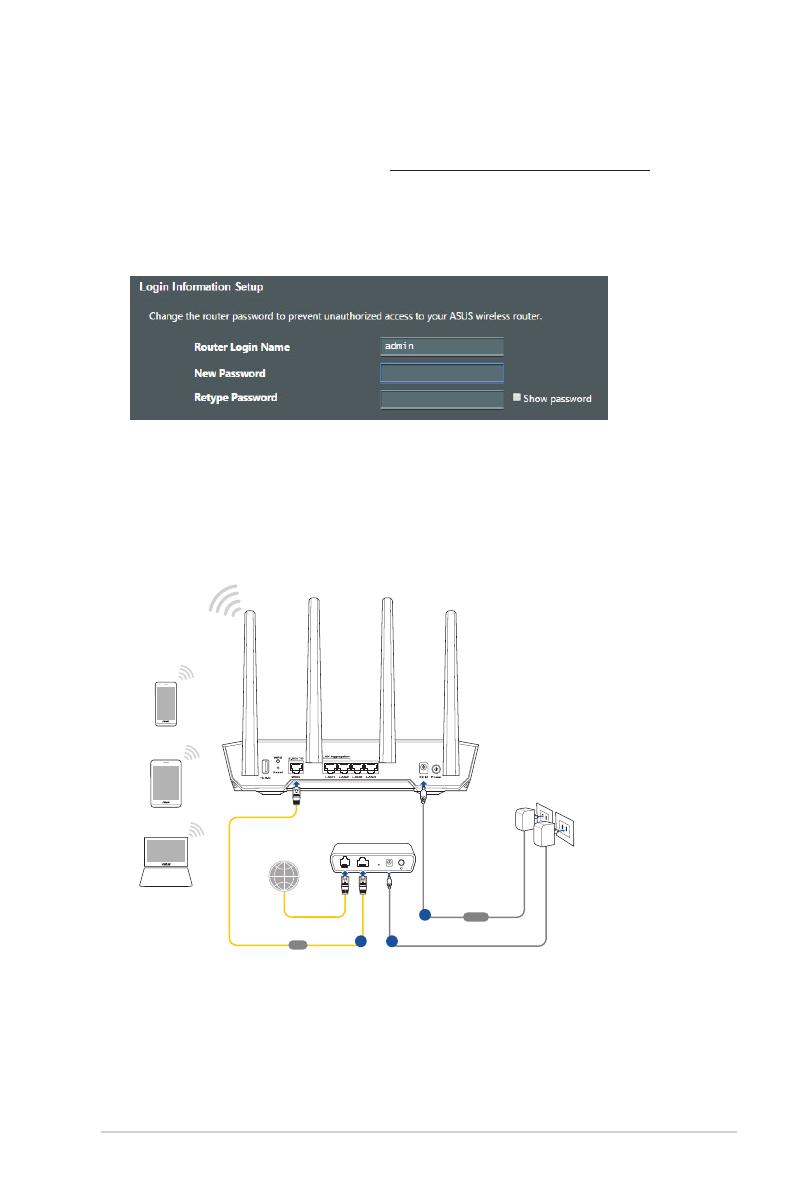
13
2. 웹 브라우저를 열면 웹 GUI가 자동으로 시작됩니다.
자동으로 시작되지 않으면 http://www.asusrouter.com으로
들어갑니다.
3. 무단 액세스를 방지하기 위해 라우터의 비밀번호를
설정합니다.
B. 무선 연결
무선 연결로 무선 라우터를 설치하려면:
1. 라우터를 전원 콘센트에 연결하고 전원을 켭니다.
2. 라우터 뒷면의 제품 라벨에 표시된 네트워크 이름(SSID)에
연결합니다. 네크워크 보안을 강화하기 위해 고유한 SSID
로 변경하고 비밀번호를 지정합니다.
TUF-AX4200
Modem
LINE LAN RESET PWR
WAN
b
Laptop
Tablet
Smart phone
Wall Power Outlet
Power
a
c
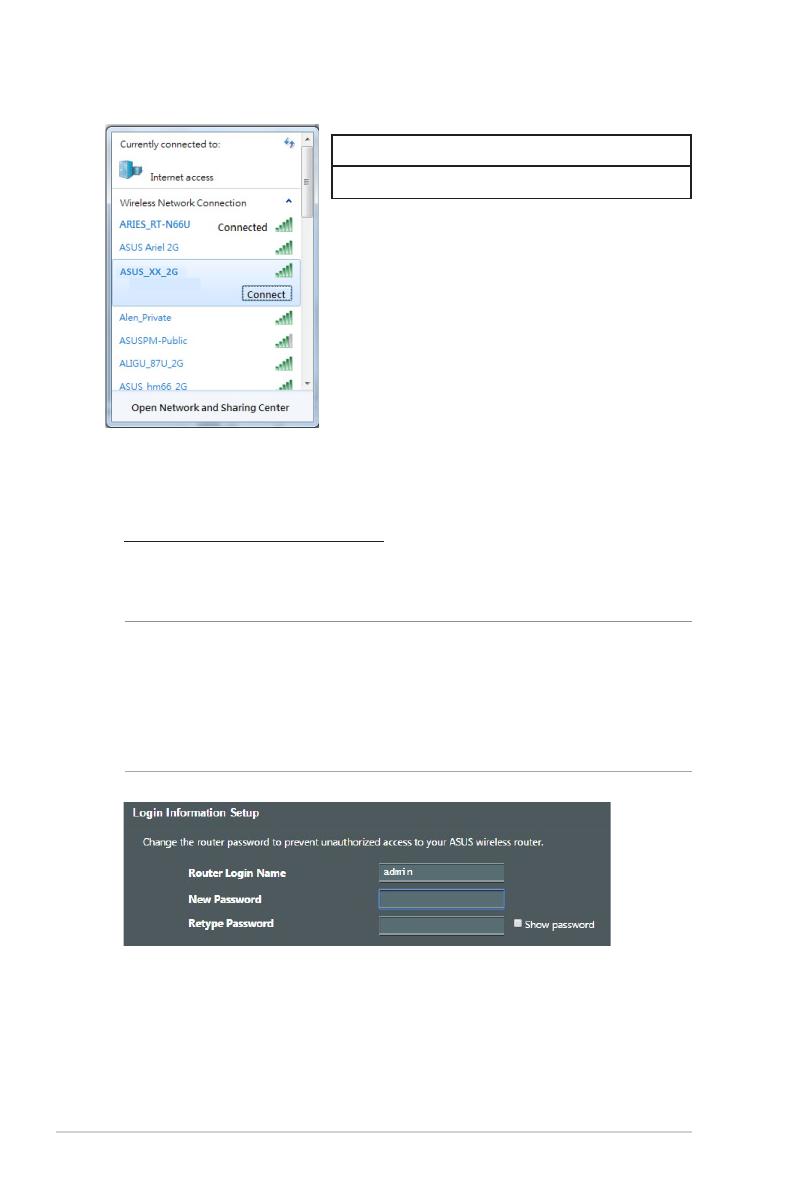
14
참고:
• 무선 네트워크 연결에 관한 세부 정보는 WLAN 어댑터 사용
설명서를 참조하십시오.
• 네트워크 보안 설정에 관한 내용은 본 사용설명서 3장 무선
보안 설정에 대한 설정 방법을 참조하십시오.
ASUS router
2.4G Wi-Fi 이름(SSID): ASUS_XX_2G
5G Wi-Fi 이름 (SSID): ASUS_XX_5G
* XX은(는) 2.4GHz MAC 주소의 마지막 두
자릿수를 참조합니다. 이는 ASUS 라우터
뒷면의 라벨에서 확인할 수 있습니다.
3. 연결된 경우 웹 브라우저를 열면 웹 GUI가 자동으로
시작됩니다. 자동으로 시작되지 않으면
http://www.asusrouter.com 으로 들어갑니다.
4. 무단 액세스를 방지하기 위해 라우터의 비밀번호를
설정합니다.
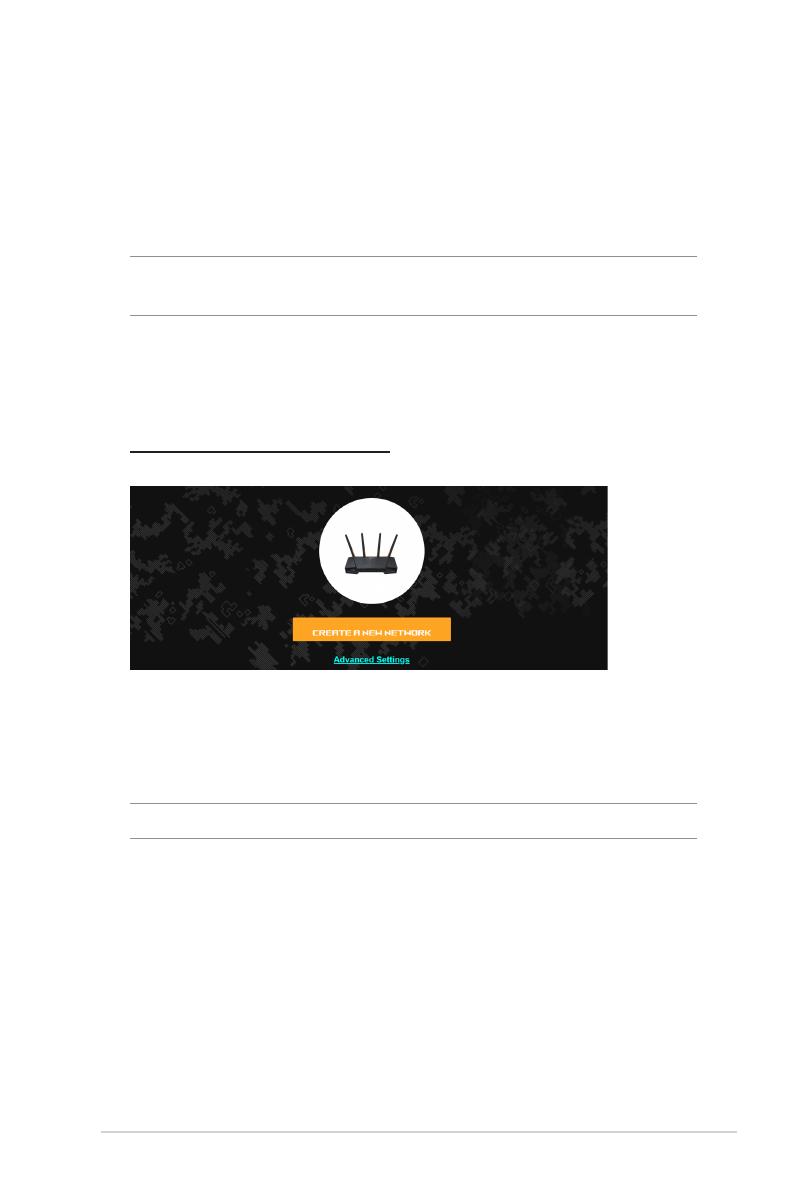
15
2.2
자동 검색으로 빠른 인터넷 설치
(QIS)
빠른 인터넷 설치(QIS) 기능으로 인터넷 연결을 신속하게
설정할 수 있습니다.
참고: 최초로 인터넷 연결을 설정할 때에는 무선 라우터에 있는
리셋 버튼을 눌러 공장 기본 설정으로 재설정하십시오.
자동 검색으로 QIS 사용하기:
1. 웹 브라우저를 시작합니다. ASUS 설치 마법사 (빠른 인터넷
설정)로 경로가 재지정됩니다. 재지정되지 않을 경우
http://www.asusrouter.com에 수동으로 입력하십시오.
2. ISP 연결 형식이 동적 IP, PPPoE, PPTP 및 L2TP일 경우
무선 라우터가 자동으로 검색합니다. ISP 연결 형식에
필요한 정보를 입력합니다.
중요! 인터넷 연결에 관해 ISP에서 필요한 정보를 확인합니다.
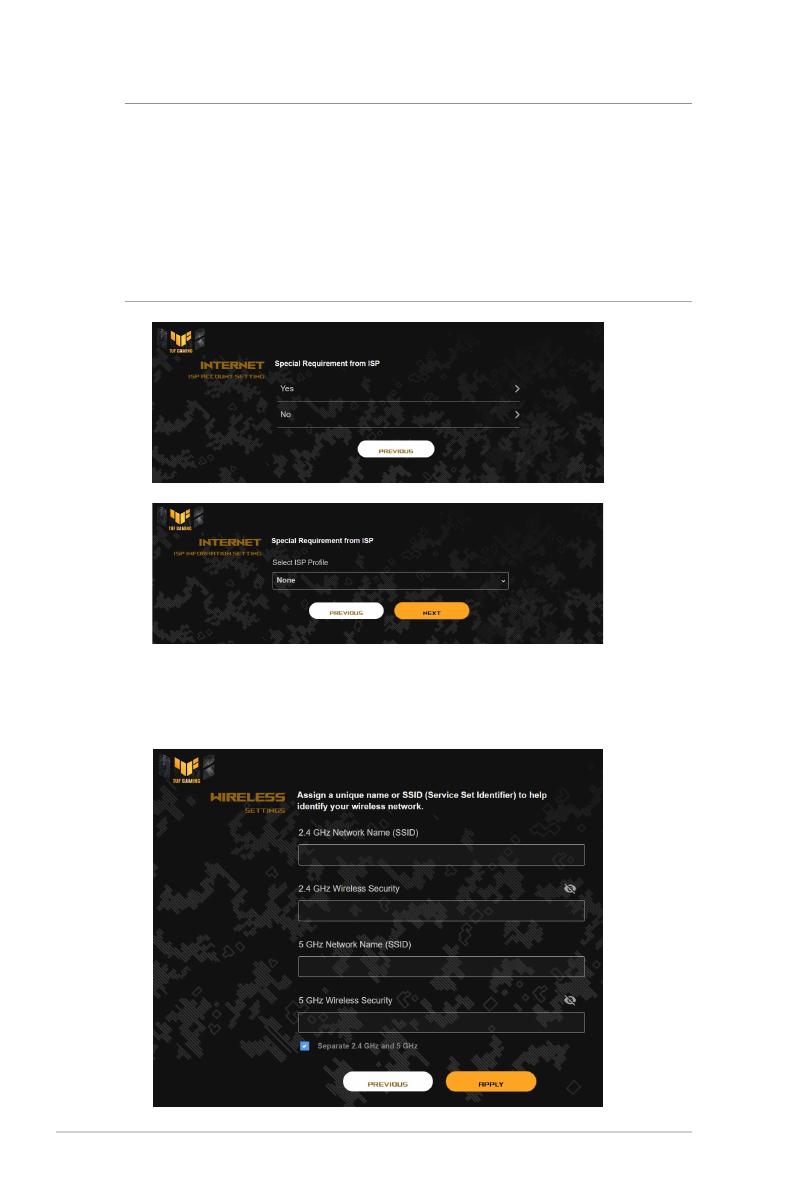
16
3. 2.4GHz 및 5GHz 무선 연결에 대한 무선 네트워크 이름
(SSID)과 보안키를 할당합니다. 마치면 Apply (적용) 을
클릭합니다.
참고
:
• ISP 연결 형식의 자동 검색은 무선 라우터를 최초로
구성하거나 무선 라우터를 기본 설정으로 초기화할 때
실행됩니다.
• QIS가 인터넷 연결 형식 검색에 실패할 경우 Skip to manual
setting (수동 설정 건너뛰기)을 클릭하여 연결 설정을
수동으로 구성하십시오.
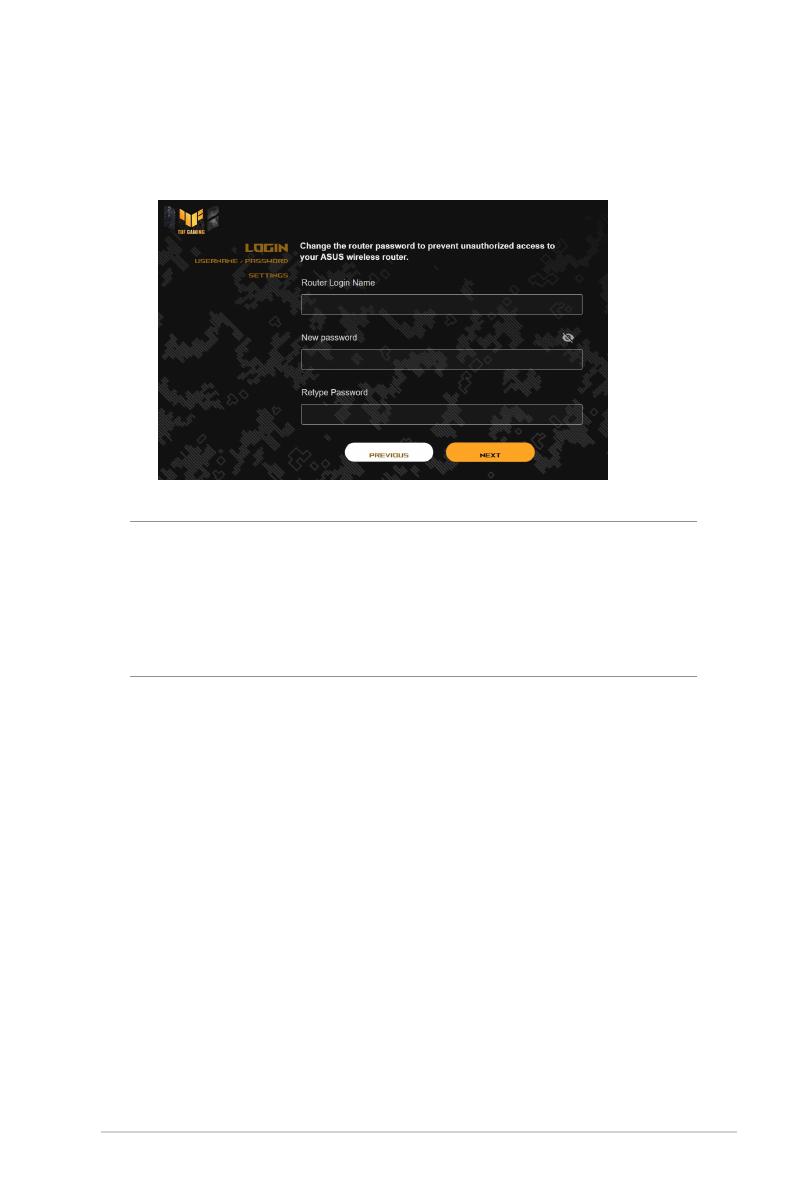
17
참고
: 무선 라우터의 사용자 이름과 비밀번호는 2.4GHz/5GHz
네트워크 이름 (SSID)과 보안키와는 다릅니다. 무선 라우터의
사용자 이름과 비밀번호로 무선 라우터의 웹 GUI에 로그인하여
무선 라우터 설정을 구성할 수 있습니다. 2.4GHz/5GHz
네트워크 이름 (SSID)과 보안키는 Wi-Fi 장치에 로그인하여
2.4GHz/5GHz 네트워크에 연결합니다.
4. 무선 라우터에 무단 접속하지 못하도록 Login
Information Setup (로그인 정보 설정) 페이지에서
라우터의 로그인 비밀번호를 변경합니다.

18
2.3 무선 네트워크 연결
QIS로 무선 라우터를 설정한 후 컴퓨터 또는 기타 스마트
기기를 무선 네트워크에 연결할 수 있습니다.
네트워크에 연결하려면:
1. 컴퓨터에서 알림 영역에 있는 네트워크 아이콘 을
클릭하여 사용할 수 있는 무선 네트워크를 클릭합니다.
2. 연결할 무선 네트워크를 선택하고 Connect (연결)를
클릭합니다.
3. 보안 무선 네트워크에 대한 네트워크 보안키를 입력한 후
OK (확인)를 클릭합니다.
4. 컴퓨터와 무선 네트워크가 연결될 때까지 기다리십시오.
연결 상태가 표시되고 네트워크 아이콘이 연결된
상태가 표시됩니다.
참고:
• 무선 네트워크 설정 구성에 관한 세부 정보는 다음 장을
참조하십시오.
• 무선 네트워크 연결에 대한 세부 정보는 장치의 사용
설명서를 참조하십시오.

19
3 일반 및 고급 설정 구성3 일반 및 고급 설정 구성
3.1 웹 GUI로 로그인하기
TUF 게이밍 무선 라우터는 직관적인 웹 그래픽 사용자
인터페이스(GUI)를 채택했습니다 - TUF 게임 센터를 통해서
네트워크 전체를 통제할 수 있으며, 장치 상태나 전세계적인
게임 서버 PING 값처럼 알고 있어야 할 정보를 제공하는
동시에 이 센터에서 모든 놀라운 게임 기능에 즉시 액세스할
수 있습니다.
참고: 이 기능은 다른 펌웨어 버전에 따라 다를 수 있습니다.
웹 GUI로 로그인하려면:
1. 웹 브라우저에서 무선 라우터의 기본 IP 주소를 수동으로
입력합니다. http://www.asusrouter.com을 입력합니다.
2. On the login page, 기본 사용자 이름 (admin)과 2.2
자동 감지를 이용한 빠른 인터넷 설정 (QIS)에서 설정한
비밀번호를 입력합니다.
3. 이제 Web GUI를 사용하여 ASUS 무선 라우터의 다양한
설정을 구성할 수 있습니.
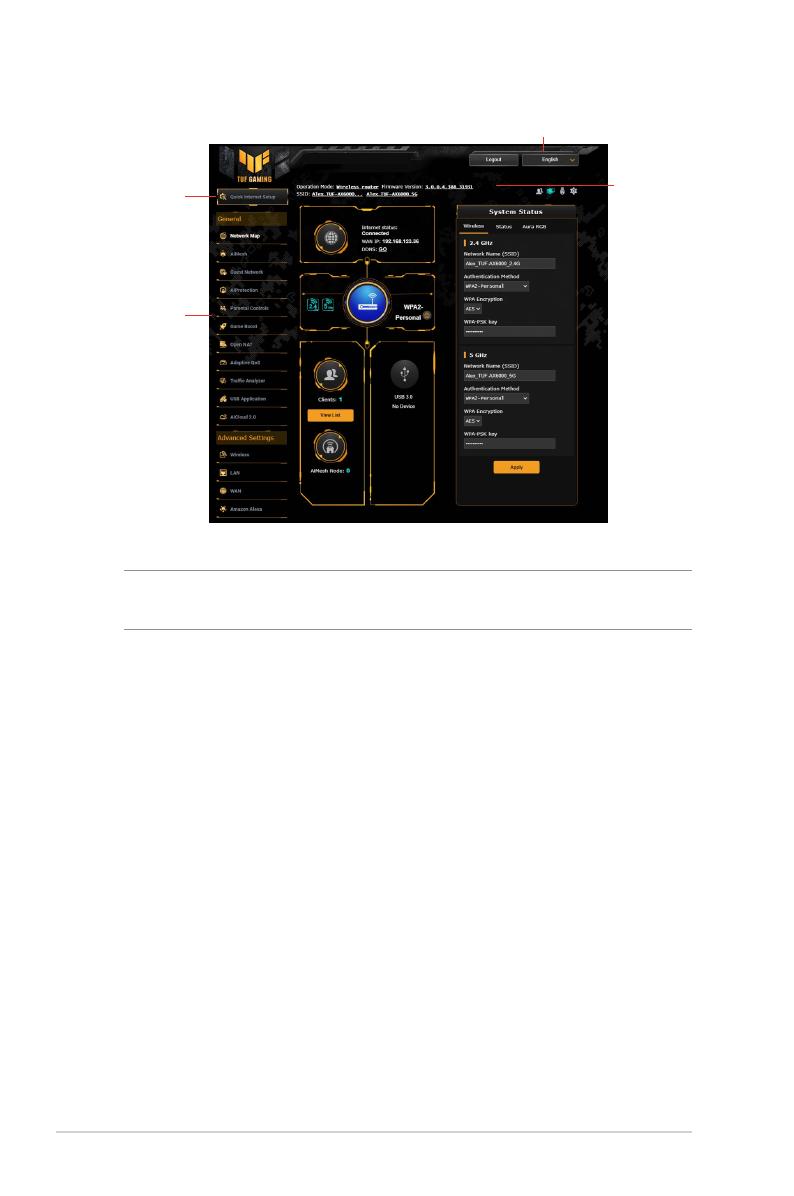
20
참고: Web GUI에 최초로 로그인할 때에는 빠른 인터넷 설치
(QIS) 페이지로 자동으로 이동합니다.
탐색 패널
QIS - 스마트
연결 마법사
상단 명령 버튼
정보 배너
Page is loading ...
Page is loading ...
Page is loading ...
Page is loading ...
Page is loading ...
Page is loading ...
Page is loading ...
Page is loading ...
Page is loading ...
Page is loading ...
Page is loading ...
Page is loading ...
Page is loading ...
Page is loading ...
Page is loading ...
Page is loading ...
Page is loading ...
Page is loading ...
Page is loading ...
Page is loading ...
Page is loading ...
Page is loading ...
Page is loading ...
Page is loading ...
Page is loading ...
Page is loading ...
Page is loading ...
Page is loading ...
Page is loading ...
Page is loading ...
Page is loading ...
Page is loading ...
Page is loading ...
Page is loading ...
Page is loading ...
Page is loading ...
Page is loading ...
Page is loading ...
Page is loading ...
Page is loading ...
Page is loading ...
Page is loading ...
Page is loading ...
Page is loading ...
Page is loading ...
Page is loading ...
Page is loading ...
Page is loading ...
Page is loading ...
Page is loading ...
Page is loading ...
Page is loading ...
Page is loading ...
Page is loading ...
Page is loading ...
Page is loading ...
Page is loading ...
Page is loading ...
Page is loading ...
Page is loading ...
Page is loading ...
Page is loading ...
Page is loading ...
Page is loading ...
Page is loading ...
Page is loading ...
Page is loading ...
Page is loading ...
Page is loading ...
Page is loading ...
Page is loading ...
Page is loading ...
Page is loading ...
Page is loading ...
Page is loading ...
Page is loading ...
Page is loading ...
Page is loading ...
Page is loading ...
Page is loading ...
Page is loading ...
Page is loading ...
Page is loading ...
Page is loading ...
Page is loading ...
Page is loading ...
Page is loading ...
Page is loading ...
Page is loading ...
Page is loading ...
Page is loading ...
Page is loading ...
Page is loading ...
Page is loading ...
Page is loading ...
Page is loading ...
Page is loading ...
Page is loading ...
Page is loading ...
Page is loading ...
Page is loading ...
Page is loading ...
Page is loading ...
Page is loading ...
Page is loading ...
Page is loading ...
Page is loading ...
Page is loading ...
Page is loading ...
Page is loading ...
Page is loading ...
Page is loading ...
Page is loading ...
Page is loading ...
Page is loading ...
Page is loading ...
Page is loading ...
-
 1
1
-
 2
2
-
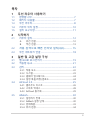 3
3
-
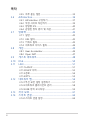 4
4
-
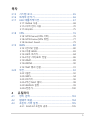 5
5
-
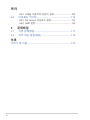 6
6
-
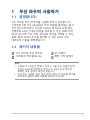 7
7
-
 8
8
-
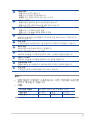 9
9
-
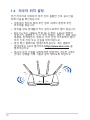 10
10
-
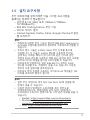 11
11
-
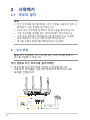 12
12
-
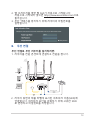 13
13
-
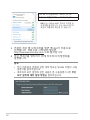 14
14
-
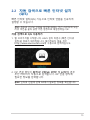 15
15
-
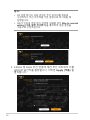 16
16
-
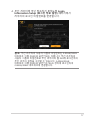 17
17
-
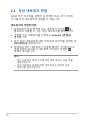 18
18
-
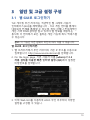 19
19
-
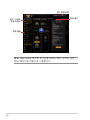 20
20
-
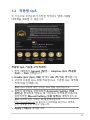 21
21
-
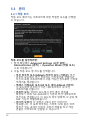 22
22
-
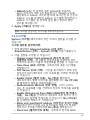 23
23
-
 24
24
-
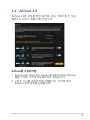 25
25
-
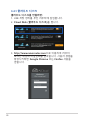 26
26
-
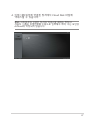 27
27
-
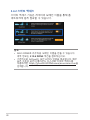 28
28
-
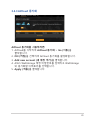 29
29
-
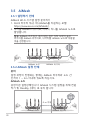 30
30
-
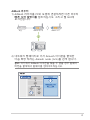 31
31
-
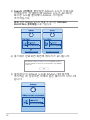 32
32
-
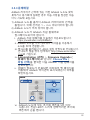 33
33
-
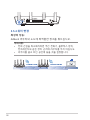 34
34
-
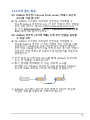 35
35
-
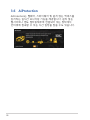 36
36
-
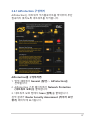 37
37
-
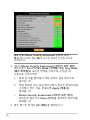 38
38
-
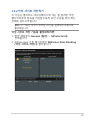 39
39
-
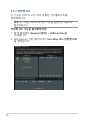 40
40
-
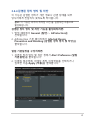 41
41
-
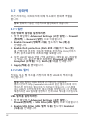 42
42
-
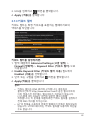 43
43
-
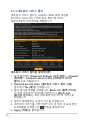 44
44
-
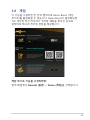 45
45
-
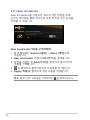 46
46
-
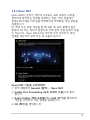 47
47
-
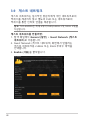 48
48
-
 49
49
-
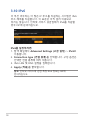 50
50
-
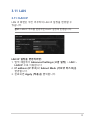 51
51
-
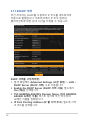 52
52
-
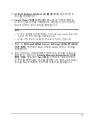 53
53
-
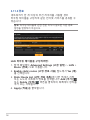 54
54
-
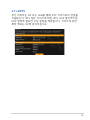 55
55
-
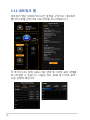 56
56
-
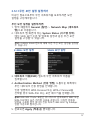 57
57
-
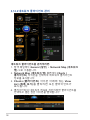 58
58
-
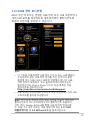 59
59
-
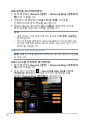 60
60
-
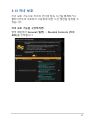 61
61
-
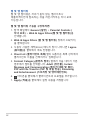 62
62
-
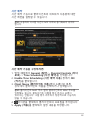 63
63
-
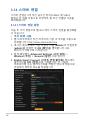 64
64
-
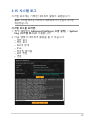 65
65
-
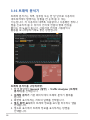 66
66
-
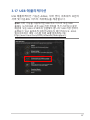 67
67
-
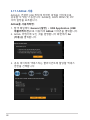 68
68
-
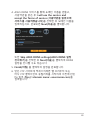 69
69
-
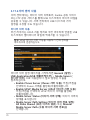 70
70
-
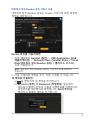 71
71
-
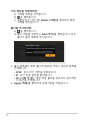 72
72
-
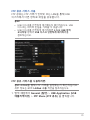 73
73
-
 74
74
-
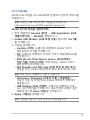 75
75
-
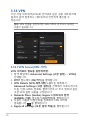 76
76
-
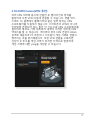 77
77
-
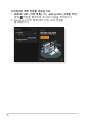 78
78
-
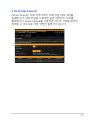 79
79
-
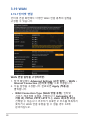 80
80
-
 81
81
-
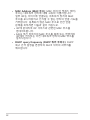 82
82
-
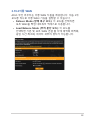 83
83
-
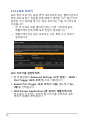 84
84
-
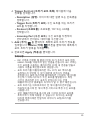 85
85
-
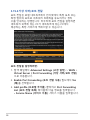 86
86
-
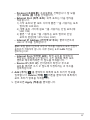 87
87
-
 88
88
-
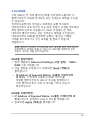 89
89
-
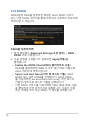 90
90
-
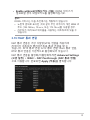 91
91
-
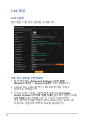 92
92
-
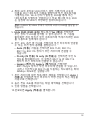 93
93
-
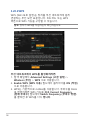 94
94
-
 95
95
-
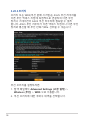 96
96
-
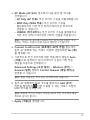 97
97
-
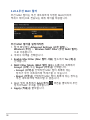 98
98
-
 99
99
-
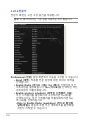 100
100
-
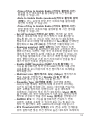 101
101
-
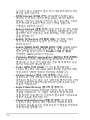 102
102
-
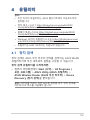 103
103
-
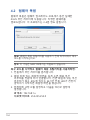 104
104
-
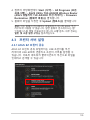 105
105
-
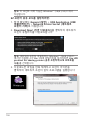 106
106
-
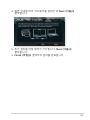 107
107
-
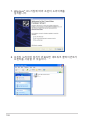 108
108
-
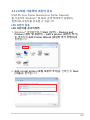 109
109
-
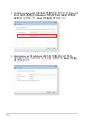 110
110
-
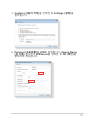 111
111
-
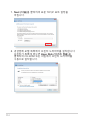 112
112
-
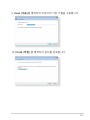 113
113
-
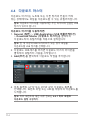 114
114
-
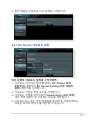 115
115
-
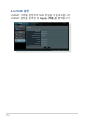 116
116
-
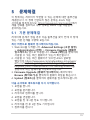 117
117
-
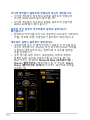 118
118
-
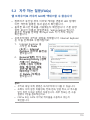 119
119
-
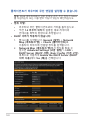 120
120
-
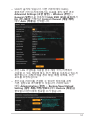 121
121
-
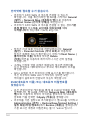 122
122
-
 123
123
-
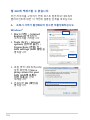 124
124
-
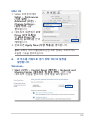 125
125
-
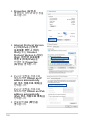 126
126
-
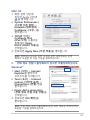 127
127
-
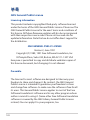 128
128
-
 129
129
-
 130
130
-
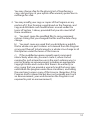 131
131
-
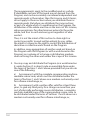 132
132
-
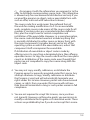 133
133
-
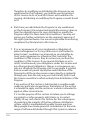 134
134
-
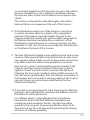 135
135
-
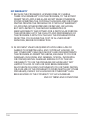 136
136
-
 137
137
Asus TUF Gaming AX4200 User manual
- Category
- Routers
- Type
- User manual
Ask a question and I''ll find the answer in the document
Finding information in a document is now easier with AI
Related papers
-
Asus RT-N12+ B1 User manual
-
Asus RT-AX92U User manual
-
Asus RT-AX89X User manual
-
Asus RT-AC750L User manual
-
Asus RT-AX59U User manual
-
Asus TUF Gaming AX3000 V2 (TUF-AX3000 V2) User manual
-
Asus TUF Gaming AX5400 (TUF-AX5400) User manual
-
Asus ZenWiFi XD5 User manual
-
Asus ROG Rapture GT-AX6000 User manual
-
Asus TUF Gaming AX3000 V2 (TUF-AX3000 V2) User manual
Other documents
-
QNAP QSW-M2116P-2T2S User guide
-
Linksys E5600 User manual
-
QNAP QSW-M3216R-8S8T User guide
-
Linksys AX1800 Dual-Band WiFi 6 Router E7350 User manual
-
Linksys E7350 AX1800 Dual Band Wi-Fi 6 Router User guide
-
Sony SRS-X7 Quick start guide
-
Sony MAP-S1 Operating instructions
-
Tenda AC21 Installation guide
-
Tenda RX3 Installation guide
-
QNAP QSW-M7308R-4X User guide